
Satura rādītājs:
- Autors John Day [email protected].
- Public 2024-01-30 10:56.
- Pēdējoreiz modificēts 2025-01-23 14:59.


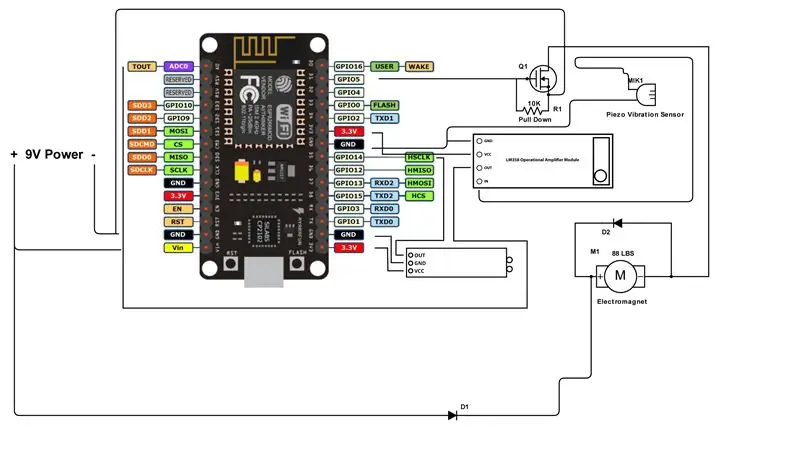
Ja jums patīk šis projekts, lūdzu, sekojiet man Instagram un YouTube.
Šajā projektā es uzbūvēšu magnētisko slēdzeni savam mājas birojam, kas atveras, ja zināt slepeno klauvējienu. Ak … un tam būs vēl daži triki, arī uzmavā.
Magnētiskās slēdzenes ir izplatītas biroju ēkās, un komplektus var viegli iegādāties tiešsaistē. Tomēr es gribēju izveidot pielāgotu iestatījumu, saproti, ka tas tiks uzstādīts uz manas mājas iekšdurvīm.
Sākotnēji būs trīs veidi, kā atvērt durvis: IR sensors iekšpusē, tīmekļa lietotne un pjezo devējs, kas var noteikt durvju vibrāciju.
Daļas (saistītās saites)
- 49 mm elektromagnēts:
- Perfboard:
- ESP8266 Dev Board:
- N-kanāla MOSFET:
- Pjezo devējs:
- IR tuvuma sensors (tas nav tas, ko es izmantoju, bet es to dabūtu un palaistu no PSU):
- Darbības pastiprinātāja modulis:
- 2 diodes
- 10K rezistors
- Tērauda plāksne
- 3D drukāts kronšteins
- 3D drukāta elektronikas kaste
- 3D drukāts sensora vāciņš
Mikrokontrollera kods un elektroinstalācijas shēma:
Tīmekļa lietotnes kods:
3D modeļi
49 mm elektromagnēta stiprinājuma kronšteins: https://codepen.io/calebbrewer/pen/dJKBmw sensora vāciņš/vāks:
Projekta kaste:
1. solis: ķēde

Būtībā ESP8266 dev plate uzņem 9 voltus no barošanas avota uz tā borta regulatoru. Pozitīvais no barošanas avota iet uz magnētu, un zeme nonāk pie avota uz mosfeta. Drenāža no feta iet uz magnētu, un FET vārti tiek atvērti ar mikrokontrollera tapu 5. Tas ļauj 9v plūst uz magnētu, kad tapa ir ieslēgta. Opamp uztver analogo signālu no devēja, pastiprina to un nosūta to uz analogo tapu. Infrasarkanais sensors nosūta digitālo signālu (citiem vārdiem sakot, ieslēdzot vai izslēdzot) uz tapu 14. Opamp un IR sensors abi saņem 3,3 V jaudu no mikrokontrollera. Ak, un viss kļūst piezemēts. Es atklāju, ka, izmantojot 9 V, nevis magnētus, kuru nominālā vērtība ir 12 V, tas ļauj darboties vēsāk, taču joprojām ir pietiekami spēcīgs, īpaši seanss, ko izmantoju ar biezu tērauda plāksni. Arī mikrokontrollera regulators nevar apstrādāt daudz vairāk par 9 V. Jums būs jāpievieno arī rezistori un diodes, kur tās parādītas diagrammā.
Šeit es gribu atzīmēt, ka atkarībā no tā, kur jūs ievietojat pjezo vibrācijas sensoru un cik ilgi ir vadi, jums var nebūt nepieciešams op-amp. Jūs varat vienkārši pieslēgt sensora ārējo gredzenu pie zemes, bet otru vadu - pie analogās ieejas ar 1M rezistoru starp vadiem. Op pastiprinātājs tikai pastiprina singlu.
2. darbība: mikrokontrollera kods
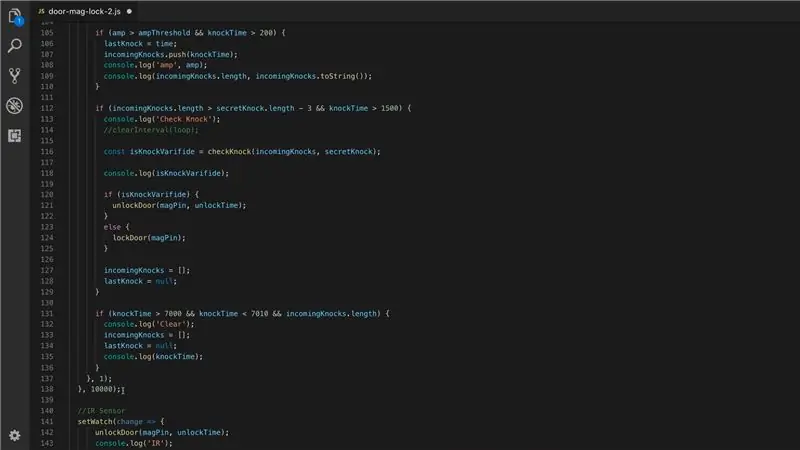
Parasti Arduino tiktu izmantots šādam projektam, bet es eju pretī graudiem un izmantoju programmaparatūru Espruino, kas ļauj palaist javascript mikrokontrolleros. Ja jūs interesē, es izveidoju veselu videoklipu par Node MCU ESP8266 dev paneļa mirgošanu kopā ar Espruino. Jums vajadzētu to pārbaudīt.
Skatiet kodu vietnē GitHub
Augšpusē es iestatīju dažas konstantes, piemēram: kādas tapas ir izmantotas, un masīvs laiks milisekundēs slepenajam sitienam. Šis ir laiks starp katru sitienu. Es arī iestatīju funkcijas durvju atbloķēšanai un bloķēšanai, kā arī pārbaudīju, vai klauvē pareizi. Kad tāfele sāk darboties, tā izveido savienojumu ar wifi un izveido tīmekļa serveri, kas var saņemt komandas, lai kontrolētu durvis. Pulkstenis ir iestatīts uz tapas, kas savienota ar IR sensoru, tāpēc atbloķēšanas funkcija tiks aktivizēta, kad sensors tiks iedarbināts. Ciktāl tas attiecas uz vibrācijas sensoru … tiek uzsākts intervāls, kas nolasa analogo tapu, ka vibrācijas sensors ir pievienots katrai milisekundei, un, ja signāls pārsniedz noteikto slieksni, tiek fiksēts laiks. Ja ir uzņemts pietiekami daudz vibrāciju, tā palaidīs funkciju, kas pārbauda, vai uzņemtie laiki atbilst pietiekami tuviem slepenajiem laikiem. Ja viņi to darīs, tas atvērs durvis.
3. darbība. Tīmekļa lietotņu vadība
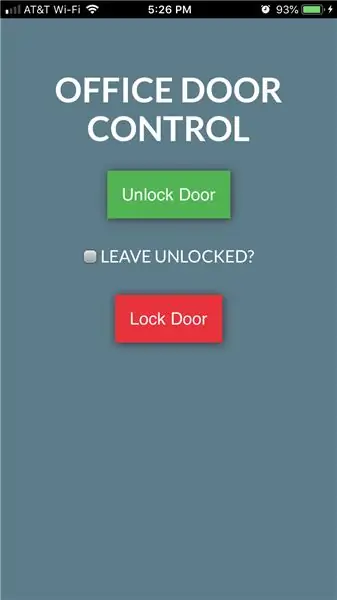
Tīmekļa lietotnes kods
Tīmekļa lietotne ir tikai tīmekļa lapa ar kādu javascript, kas sūta komandas uz tīmekļa serveri, kuru izveidojām mikrokontrollerī. Es izveidoju to par statisku vietni vietnē AWS S3 un saglabāju to sava tālruņa sākuma ekrānā. Tagad es varu atslēgt durvis, aizslēgt durvis vai atstāt tās atslēgtas. Būtu iespējams arī aizsargāt lietotni un iestatīt savu tīklu, lai es varētu darbināt durvju formu jebkurā vietā ar interneta savienojumu.
Jums būs jāmaina kodā izmantotā IP adrese uz mikrokontrollera adresi. Es liku savam maršrutētājam rezervēt IP, lai tas nekad nemainītos.
4. solis: elektromagnēta stiprinājuma kronšteins

Es devos uz Fusion 360 un izveidoju kronšteinu, lai tas atbilstu 49 mm elektromagnēta izmēriem. Šeit ir saite uz modeli. Pēc tam es to nosūtīju uz 3D printeri. Kad šis apbrīnojami garais process bija paveikts, es tam uzklāju gruntskrāsu, noslīpēju no tā sūdus un iesitu ar baltu krāsu.
5. solis: magnēta un plāksnes montāža



Lai pārliecinātos, ka magnēts uz tērauda plāksnes sakārtosies pareizi; Es pārklāju plāksni ar zilu lenti, piestiprināju kronšteinu un pēc tam pārdevu, kur jāiet stiprinājuma caurumiem.
Urbjot cauri cietajam metālam, ieteicams sākt ar nelielu gabaliņu un virzīties uz augšu. Izmantojiet arī eļļu, lai eļļotu urbi.
Man ir dobas durvis, tāpēc es caur tām skrūvēju baļķu skrūves, bet otrā pusē uzliku lielas paplāksnes, lai pārliecinātos, ka tās neizvilks.
Es izmantoju koka skrūves, lai stiprinājumu ar magnētu piestiprinātu pie rāmja. Pēc tam es pielodēju garu vadu pie magnēta vadiem un izvadīju vadus caur garu baltu apvalku. Iekšpusē es vadīju vadu ap durvīm, un lejā bija vadības kārba.
6. darbība: vadības bloks


Vadības kaste ir tikai ļoti vienkārša kaste ar vāku, kuru es modelēju un izdrukāju. Divos īsos galos ir caurumi, lai vadi varētu iziet cauri. Shēma vienkārši atrodas tās iekšpusē, un IR sensora gaismas diodes izceļas caur caurumiem, kurus es urbēju sānos.
Šeit ir modelis.
7. solis: vibrācijas sensors un projekta pabeigšana



Lai pievienotu vibrācijas sensoru, es piestiprināju vēl vienu garu stieples gabalu, kuru es skrēju cauri baltajam apvalkam. Lai to piestiprinātu pie durvīm, es izmantoju karstu līmi. Es pārklāju sensoru ar 3D drukātu vāciņu, lai viss izskatītos skaisti.
Pēc tam es pielodēju magnēta un vibrācijas sensora vadus pie attiecīgajiem shēmas plates vadiem.
Pēc durvju aizbīdņa nospiešanas, ko es galu galā noņēmu kopā, un tīrīšanas darbs bija pabeigts!
Lūdzu, skatiet video, lai redzētu, kā šis projekts darbojas.


Otrās vietas autors pirmajā reizē
Ieteicams:
Vibrāciju noteikšana, izmantojot pjezoelektrisko triecienu pieskāriena sensora moduli: 6 soļi

Vibrāciju noteikšana, izmantojot pjezoelektriskā trieciena pieskāriena sensora moduli: Šajā apmācībā mēs uzzināsim, kā noteikt trieciena vibrācijas, izmantojot vienkāršu pjezoelektrisko sensoru vibrācijas moduli un Visuino. Noskatieties demonstrācijas video
Kā izveidot slepenu komunicētāju, izmantojot mikro bitu: 9 soļi

Kā izveidot slepenu komunicētāju, izmantojot mikro bitu: mani iedvesmoja kanāls “citas mašīnas”. Šeit ir tas, ko es no tā ieguvu - http://youtu.be/mqlMo4LbfKQŠeit tas, ko es pievienoju sev - LCD displeju taustiņu tastatūra citām mikro bitu jaudas bankām- papildu kods tam
Kā iegūt SLEPENU PASAULI !!!!!! (Atkļūdošanas režīms): 3 soļi

Kā iegūt SLEPENU PASAULI !!!!!! (Atkļūdošanas režīms): Šajā pamācībā es jums parādīšu, kā Minecraft nokļūt slepenā pasaules režīmā
Transportlīdzekļu triecienu reģistrators: 18 soļi (ar attēliem)

Transportlīdzekļu triecienu reģistrators: Triecienu reģistrators ir paredzēts, lai reģistrētu triecienu, kas transportlīdzeklim rodas braukšanas laikā vai stāvot. Ietekme tiek saglabāta datu bāzē nolasījumu, kā arī video/attēla veidā. Pēc ietekmes attālo lietotāju var pārbaudīt reālā laikā, un tālvadības
HP WebCam 101 Aka 679257-330 tīmekļa kameras moduļa atkārtota izmantošana kā vispārēja USB tīmekļa kamera: 5 soļi

Atkārtoti izmantot HP WebCam 101 Aka 679257-330 tīmekļa kameras moduli kā vispārēju USB tīmekļa kameru: es vēlos papildināt savu 14 gadus veco Panasonic CF-18 ar pavisam jaunu tīmekļa kameru, bet Panasonic vairs neatbalsta šo brīnišķīgo mašīnu, tāpēc man tas ir jādara izmantojiet pelēko vielu kaut kam vienkāršākam nekā b & b (alus un burgeri). Šī ir pirmā daļa
